急に画面が下記のようになってしまったことはありませんか?
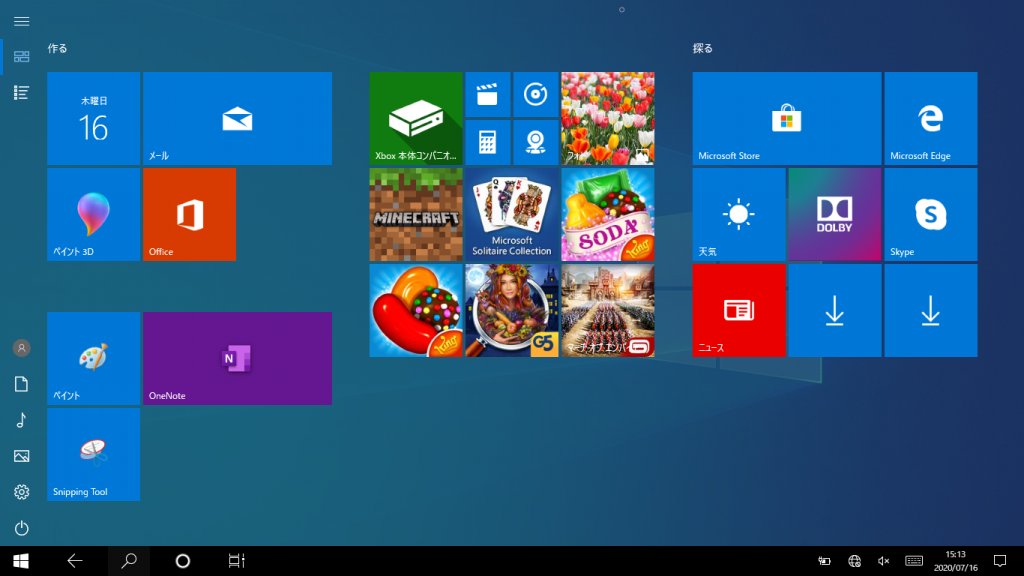
見慣れない画面に変わってしまうと故障したのかも…と不安になってしまうかもしれませんが、そんな心配は無用です!
Windows10には2つのモードが存在しマウスとキーボードに適している「デスクトップモード」と、タッチパネルに適した「タブレットモード」があります。
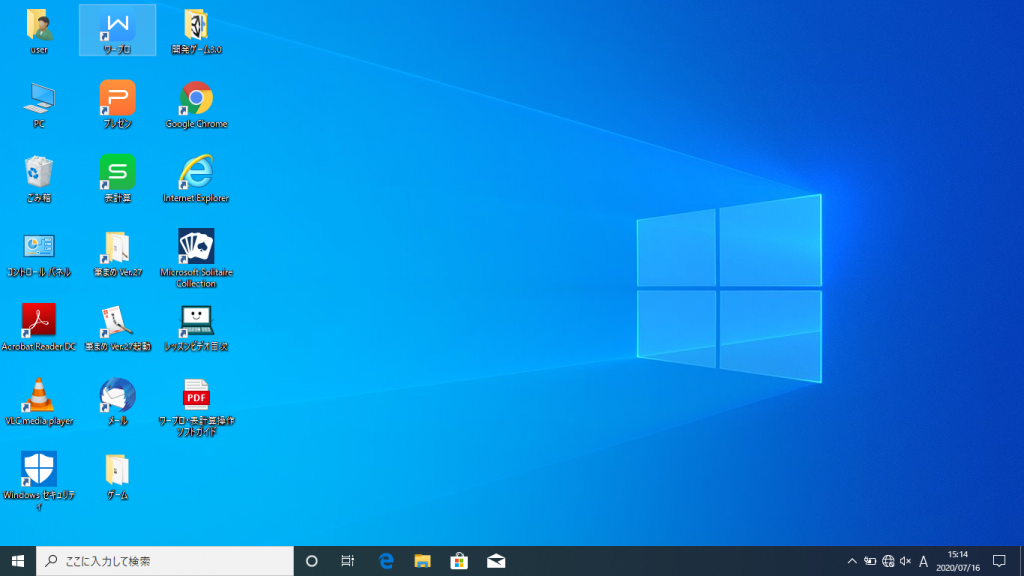
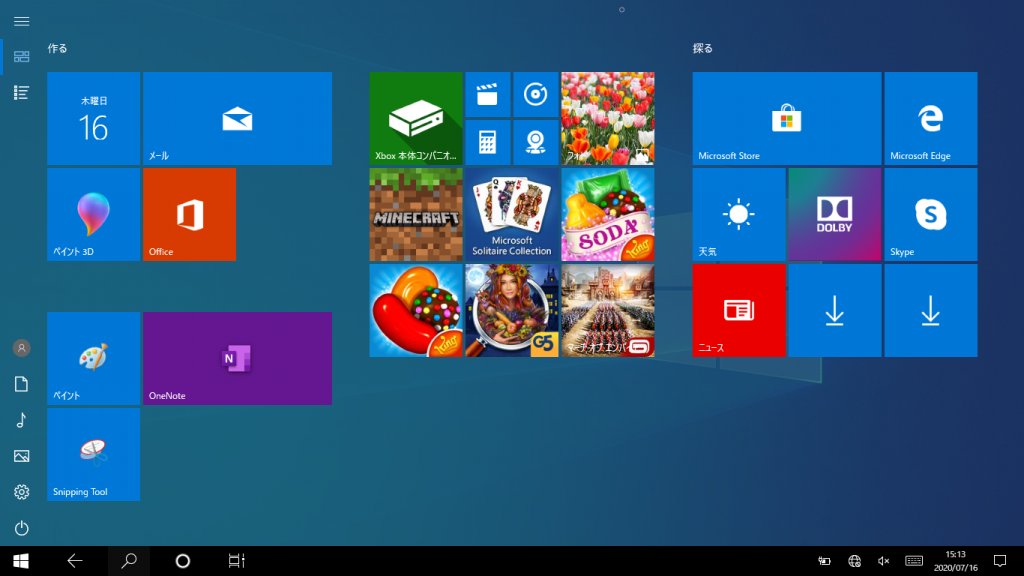
通常パソコンを使用する際に設定されているのはデスクトップモードになりますが、この画面はタブレットモードがONになっている時に表示されます。
タブレットモードとはどんな機能?
タブレットモードとは、タブレット端末でWindows10を使う時に最適化されたモードのことです。
タッチでの操作がしやすいように全画面のスタート画面やアプリが表示されたり、操作メニューの幅が広くなるといった特徴があります。
タブレット使用時には便利なモードになりますが、通常のパソコンを使用時にはなんだかやりにくい…って感じる方もいるのではないでしょうか。
このタブレットモードは簡単にON/OFFの切り替えをすることができるので、パソコンの設定を触っていたらうっかりONにしてしまうといったことも…
もしもの時に慌てずに済むようにタブレットモードの解除法について確認していきましょう!
タブレットモードの解除方法
画面右下のアクションセンターをクリックします。

青く表示されている時はONの状態になります。 タブレットモードをクリックするとOFFに変更されます。
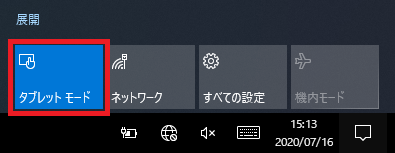
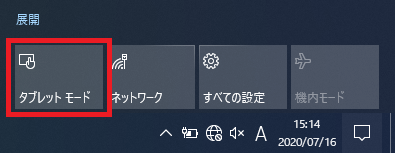
OFFにしたのでデスクトップモードに変更されました。
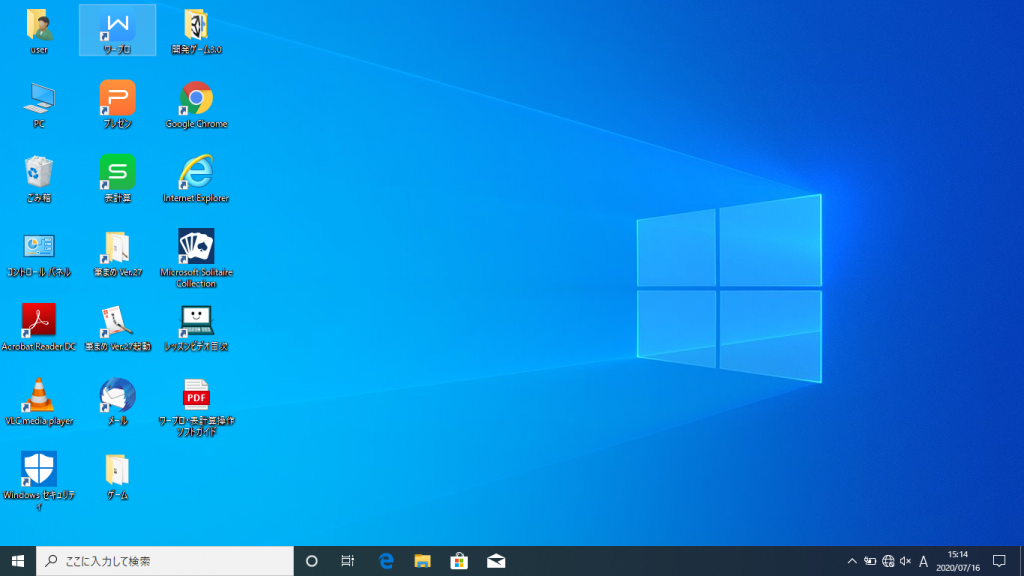
なにか表示画面がおかしいなって思った時は、タブレットモードがONになっていないか確認をしてみましょう!



